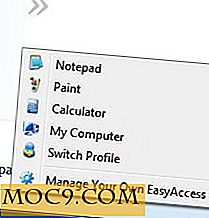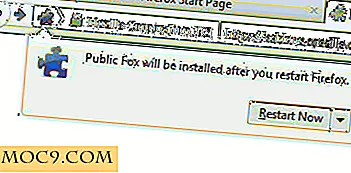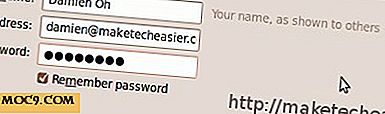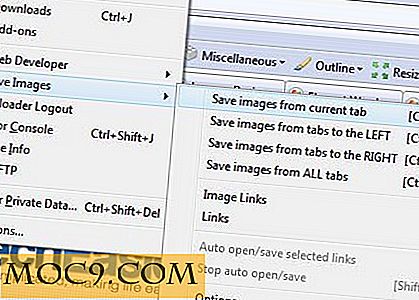Nützliche YouTube-Tipps und -Tipps zur Verbesserung Ihrer Anzeige
Praktisch jeder sieht YouTube. Es wird geschätzt, dass 300 Stunden Video jede Minute auf YouTube hochgeladen werden. YouTube ist zwar eine ziemlich einfache Website, es gibt jedoch eine Reihe wenig bekannter Funktionen, die das Seherlebnis verbessern.
Tastatürkürzel
Wir alle wissen, dass das Drücken der Escape-Taste im Vollbildmodus das Video auf die Standardgröße verkleinert, wenn es auf einem Computer angesehen wird. Es gibt jedoch viele weitere Tastenkombinationen. Dies ermöglicht es Nutzern, die Maus zu verlassen, wenn sie YouTube ansehen.

- Durch Drücken der Zifferntasten 0-9 wird die Wiedergabe auf einen bestimmten Prozentsatz des Videos gesprungen. Wenn Sie zum Beispiel auf "3" drücken, werden Sie 30% in das Video aufnehmen. Drücken Sie "5", um zur Hälfte durch das Video zu springen. Durch Drücken von "0" wird das Video von Anfang an neu gestartet.
- Die meisten YouTube-Nutzer wissen wahrscheinlich, dass durch das Drücken der Leertaste die Wiedergabe angehalten wird. Wenn die Leertaste jedoch nicht funktioniert, wird das Drücken von K dasselbe tun.
- Um in Zehn-Sekunden-Intervallen um das Video zu springen, drücken Sie J und L. "J" spult das Video 10 Sekunden zurück; "L" spult 10 Sekunden vor. Auf ähnliche Weise spult die linke Pfeiltaste das Video um 5 Sekunden zurück und der rechte Pfeil spult das Video 5 Sekunden vor.
- Um die Lautstärke eines Videos schnell anzupassen, drücken Sie die Aufwärts- und Abwärtspfeile. Der Pfeil nach oben erhöht die Lautstärke um 5%; Der Abwärtspfeil verringert die Lautstärke um 5%.
- Drücken Sie die Taste M, um den Ton eines Videos stummzuschalten. Drücken Sie die Taste erneut, um den Ton wieder aufzunehmen.
- Das Umschalten in den Vollbildmodus ist so einfach wie das Drücken der F-Taste.
- Nutzer haben die Möglichkeit, die Wiedergabegeschwindigkeit von YouTube-Videos zu ändern. Drücken von Shift +> erhöht die Geschwindigkeit, Shift + verringert die Wiedergabegeschwindigkeit.
- Wenn Sie sich Videos in einer Wiedergabeliste ansehen, können Sie schnell zwischen den Videos in dieser Wiedergabeliste hin- und herspringen. Umschalt + P bewegt sich zum vorherigen Video in einer Wiedergabeliste, während Umschalt + N zum nächsten Video in einer Wiedergabeliste wechselt.
Doppeltippen, um zu suchen

Es wird geschätzt, dass täglich etwa eine Milliarde Stunden Videomaterial auf YouTube verbraucht wird. Das ist eine beeindruckende Zahl, aber leider gibt es nur so viele Stunden an einem Tag. Glücklicherweise können Sie relativ einfach jedes Video überspringen. Auf einem Computer können Sie die Maus verwenden, um durch ein Video zu scrubben. Auf einem mobilen Gerät ist dies jedoch nicht immer praktisch. Glücklicherweise können Sie leicht in Zehn-Sekunden-Intervallen vorwärts oder rückwärts springen. Sie müssen nur zweimal auf den Bildschirm tippen. Doppeltippen Sie auf die linke Seite, um zehn Sekunden zurückzuspulen, tippen Sie zweimal auf die rechte Seite, um zehn Sekunden vorzuspulen.
Verfeinere deine Suche

Die Suchfunktion von YouTube ist für die meisten vollkommen in Ordnung. Davon abgesehen können Sie Symbole oder Wörter verwenden, um Ihre Suche präziser zu machen.
- Das Hinzufügen von Anführungszeichen um ein Wort oder einen Ausdruck begrenzt die Suchergebnisse auf Videos, die diese spezifischen Wörter enthalten. Außerdem fügt das Hinzufügen eines Plus (+) oder Minus (-) bestimmte Wörter aus den Suchergebnissen hinzu oder lässt sie aus.
- Wenn YouTube nach relevanten Videos sucht, ruft es normalerweise Videos ab, die sich auf Wörter in Ihrer Suche beziehen. Um genauer zu werden, fügen Sie " allintitle" in das Suchfeld vor den Schlüsselwörtern ein. Dadurch wird sichergestellt, dass die Ergebnisse alle gesuchten Keywords enthalten.
- Wenn Sie besonders auf Videoqualität Wert legen, fügen Sie einfach "HD" zu Ihrer Suche hinzu. Dadurch wird YouTube gezwungen, nur hochauflösende Ergebnisse zu erhalten. In ähnlicher Weise fügen Sie "3D" für dreidimensionalen Inhalt hinzu.
- Wenn Sie ein Fan eines bestimmten Kanals sind, können Sie den Kanalnamen in Ihrer Suchanfrage hinzufügen. Dies wird Ergebnisse von bestimmten Kanälen abrufen.
Related : 10 Tipps für die YouTube-Suche Jeder Avid-Nutzer sollte wissen
Teilen Sie ein Video, das zu einem bestimmten Zeitpunkt startet

Manchmal möchtest du ein Video mit jemandem teilen, aber nur ein kleiner Teil des Videos ist relevant. Leider würde dies bedeuten, dass Sie das gesamte Video zusammen mit Anweisungen für den Empfänger senden müssen, um zu einem bestimmten Zeitstempel zu scrubben. Glücklicherweise hat YouTube es leicht gemacht, einen Link zu senden, mit dem ein Video zu einem bestimmten Zeitpunkt gestartet wird. Um dies zu tun, klicken Sie einfach mit der rechten Maustaste auf das Video und wählen Sie "Video-URL zum aktuellen Zeitpunkt kopieren".
Aktivieren Sie das dunkle Design

Wenn du YouTube in einer abgedunkelten Umgebung ansiehst, besteht eine gute Chance, dass der Blick von der YouTube-Startseite auf deine Augen wirkt. Wenn Sie die Desktopversion von YouTube verwenden, können Sie glücklicherweise ein dunkleres Thema wählen. Dadurch wird das helle Weiß, das normalerweise auf der YouTube-Oberfläche zu finden ist, schwarz. Dieses "Dark Theme" macht es den Augen beim Betrachten in dunkler Umgebung oder nachts viel angenehmer.
Stelle zunächst sicher, dass du in deinem YouTube-Konto angemeldet bist. Klicken Sie dann auf Ihr Konto oben rechts auf dem Bildschirm. In diesem Menü klicken Sie auf "Dark Theme". Sie können jederzeit zum Standard-White-Theme zurückkehren.
Bist du ein YouTube-Fan? Kennen Sie Tipps oder Tricks, die das YouTube-Sehgewohnheiten verbessern können? Lass es uns in den Kommentaren wissen!